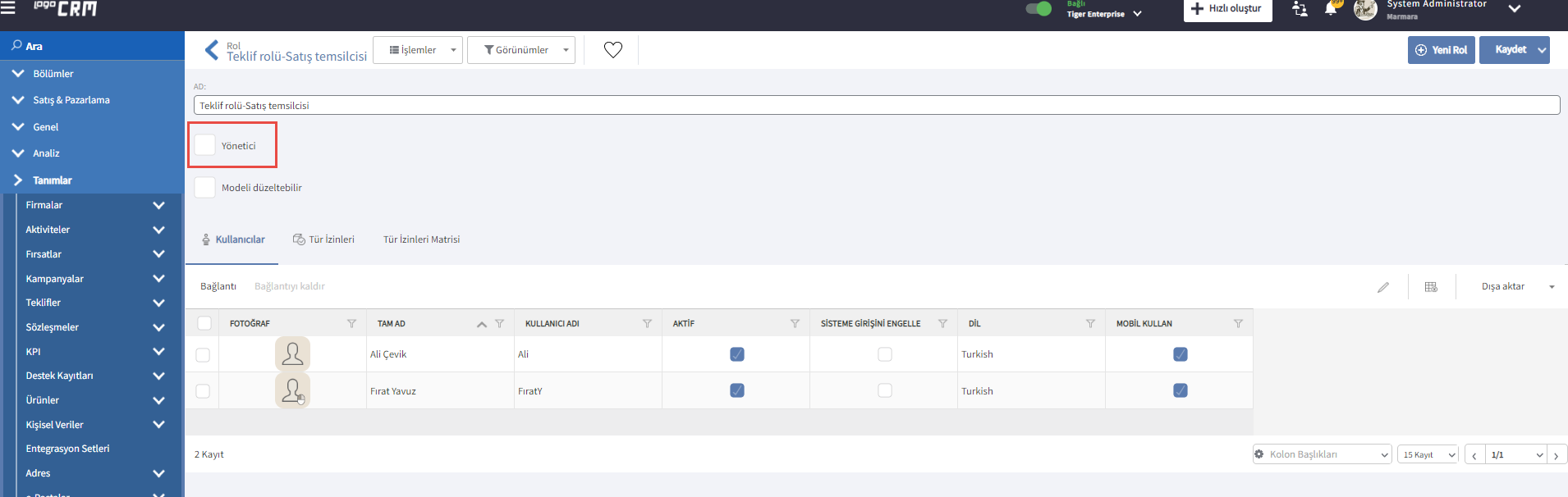Logo CRM projelerinde oluşacak senaryolara göre rol model örnekleri tanımlanır.
[SalesRep.UserOid][[Oid] = CurrentUserId()] Or [SalesRep] is Null
[RelatedFirm.SalesRep.UserOid][[Oid] = CurrentUserId()] Or [RelatedFirm.SalesRep] is Null
[ActivityFirm.SalesRep.UserOid][[Oid] = CurrentUserId()] Or [ActivityFirm.SalesRep] is Null
[SalesRep.UserOid][[Oid] = CurrentUserId()]
[OpportunityFirm.SalesRep.UserOid][[Oid] = CurrentUserId()] Or [OpportunityFirm.SalesRep] Is Null
[TicketFirm.SalesRep.UserOid][[Oid] = CurrentUserId()] Or [TicketFirm.SalesRep] Is Null
Kullanıcıların kayıt erişimi, düzenleme yetkileri gibi işlemler "Roller" menüsünden düzenlenir. Sık karşılaşılan durumlardan birisi de "Her satış temsilcisinin kendisine ait kayıtları görüntülemesi ve düzenlenmesi" talebidir. Aşağıda bu talebin yerine getirilme adımları yer alır. İşlem adımları "Her satış temsilcisinin teklif ekranında kendisine ait firma kayıtlarını görmesi" işlemini sağlar.
Bilgilendirme
Kullanıcı kayıt erişimi düzenleme örneği için rol tanımlama doküman içerisinde teklif rolü çoğaltılır ve farklı bir isimde rol ismi verilir. Çoğaltılan rol içerisinde bulunan teklif nesnesi düzelt butonu ile seçilir. Nesne izinleri tabı içerisinde bulunan okuma ve yazma işaretli seçimler kaldırılır. Bu aşamadan sonra aşağıdaki adımlar izlenir.
1.Kullanıcıların sadece kendilerine ait kayıtları okuması ve düzenleyebilmesi için, Okuma ve Yazma izinlerindeki işaretler kaldırılır. Daha sonra belirli bir kriteri sağlayan kullanıcının kaydı okuması için "Nesne İzinleri" seçilir ve "Yeni Nesne İşlem İzinleri" butonu ile bu kriter ekleme penceresi açılır.
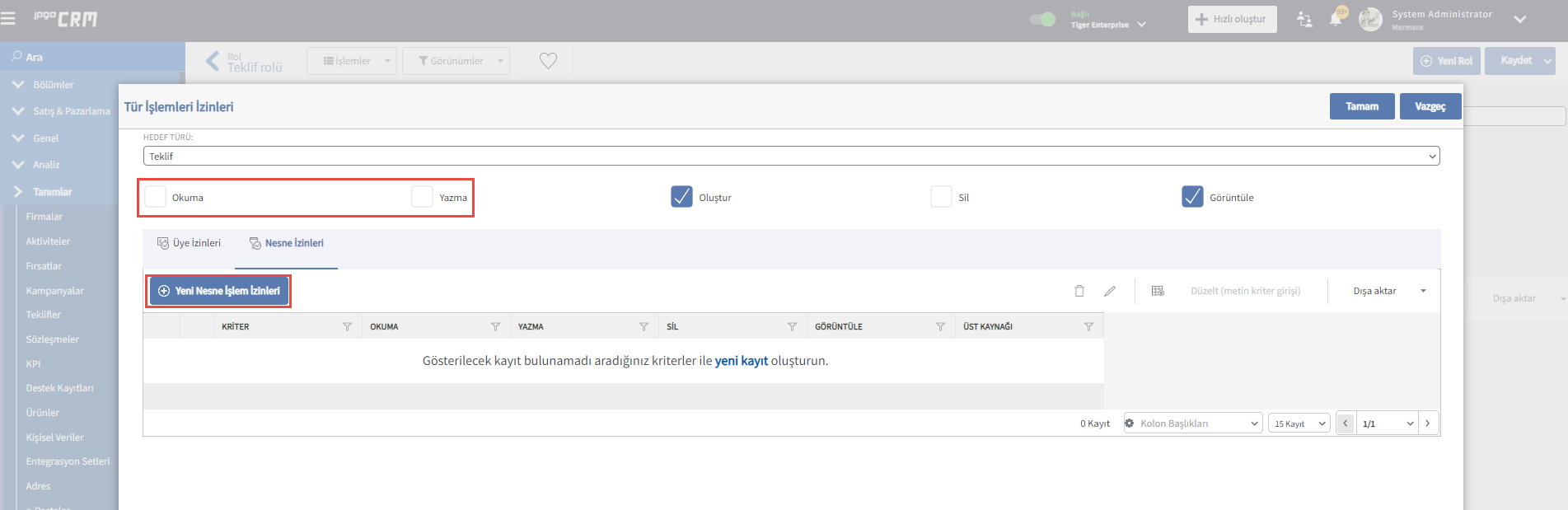
2.Açılan ekranda kriter eklemeden sadece Okuma ve Yazma izinleri verilerek Tamam butonuna tıklanır. Bu ekrandaki metin alanı, farklı Modüllerdeki (BO) verilere erişim izni vermez.
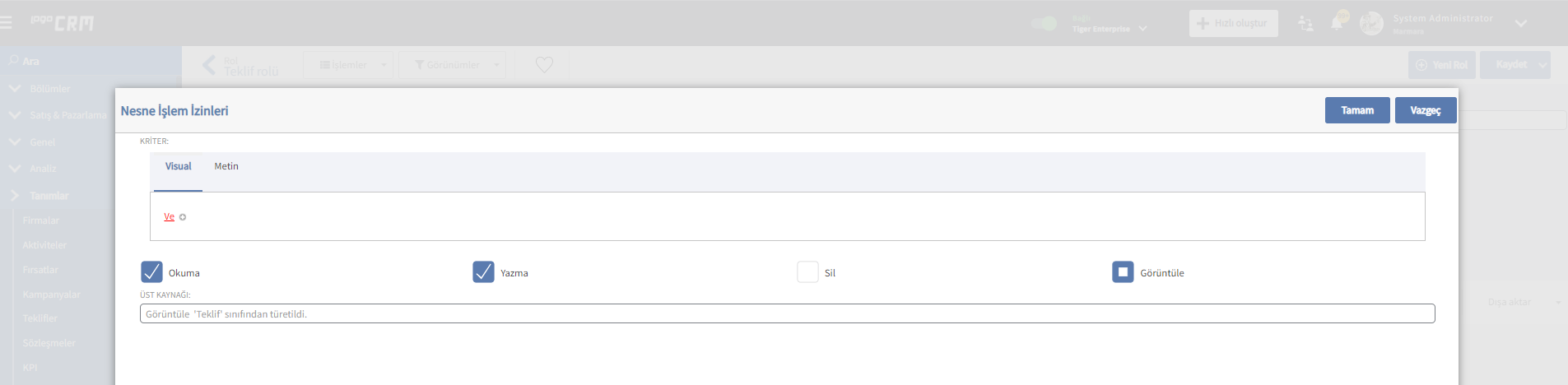
3.Gelen ekranda Kriter alanı boş olan bir satır görüntülenir. Satır başındaki onay kutusu işaretlenir ve Düzelt (metin kriter girişi) butonuna tıklanır.

4.Açılan ekranda teklif menüsü için teklif firmasının satış temsilcisine göre rol kriteri eklenir. Bu aşamada çalışma şekline göre kriter seçilmelidir. Firma kayıtlarının tümü satış temsilcilerine atanmışsa Firmanın Satış Temsilcisine Göre kriteri seçilmelidir. Eğer doğrudan kayıt üzerindeki temsilciye göre kriter verilecekse, Modül (iş nesnesi - BO) Kaydındaki Satış Temsilcisine Göre kriteri seçilmelidir.
Teklif menüsü için teklif firmasının satış temsilcisine göre rol kriteri
[ProposalFirm.SalesRep.UserOid][[Oid] = CurrentUserId()] Or [ProposalFirm.SalesRep] is Null
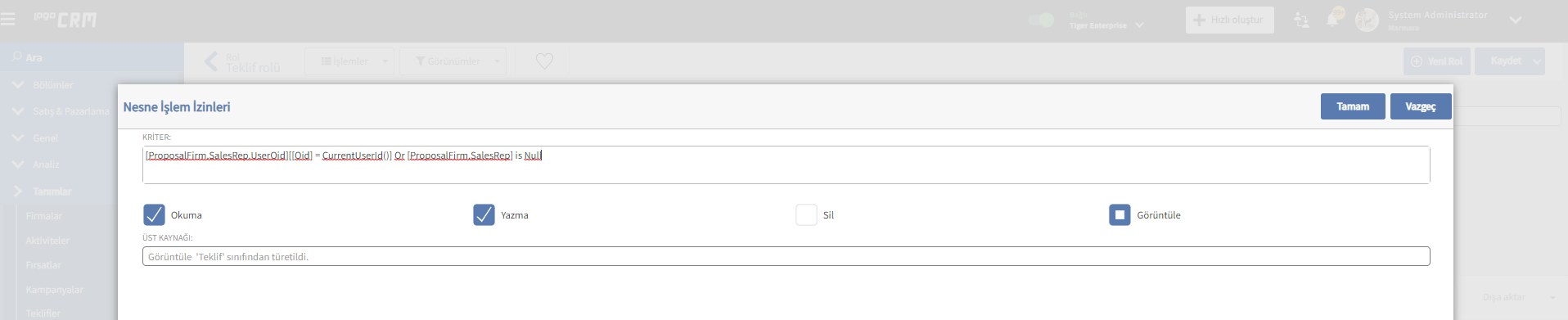
5.Son olarak nesne izni ekranı aşağıdaki gibi olmalıdır. Bu şekilde rol kaydedilip kullanıcılara tanımlanabilir.
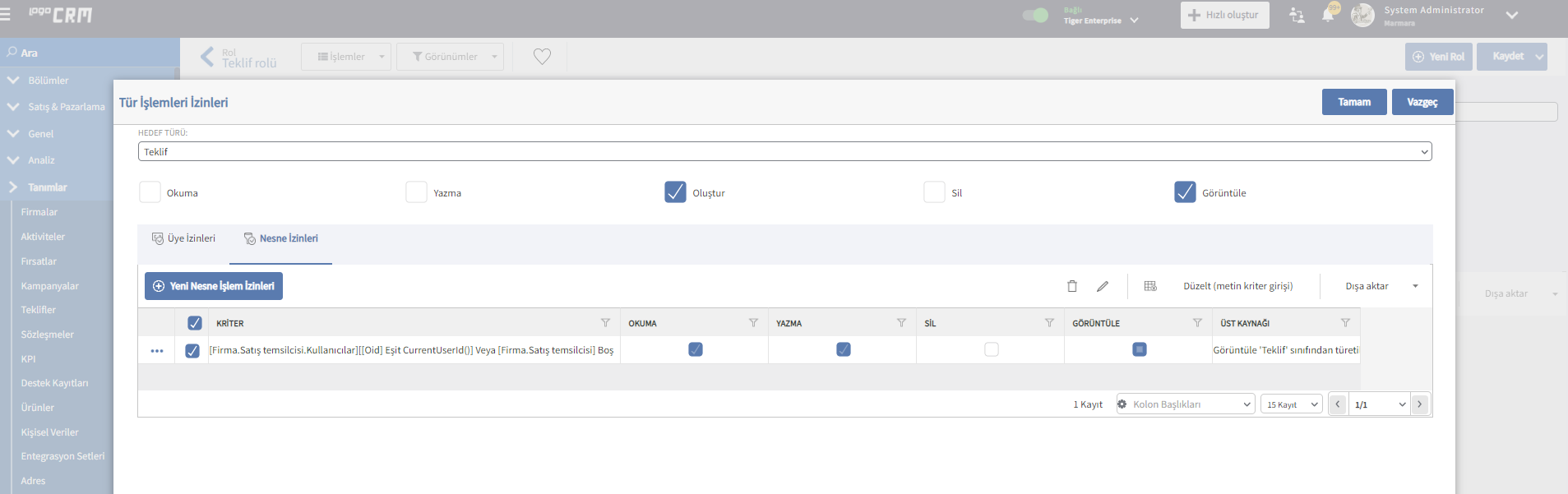
6.İlgili kullanıcı için bu rolün varsayılan hali ekli (örneğin teklif rolü)ise kaldırılmalıdır. Çoğaltılan rol içerisinde kullanıcılar sekmesine gelinir ve çoğaltılan rol içerisine bu rolden etkilenecek kullanıcılar seçilir.
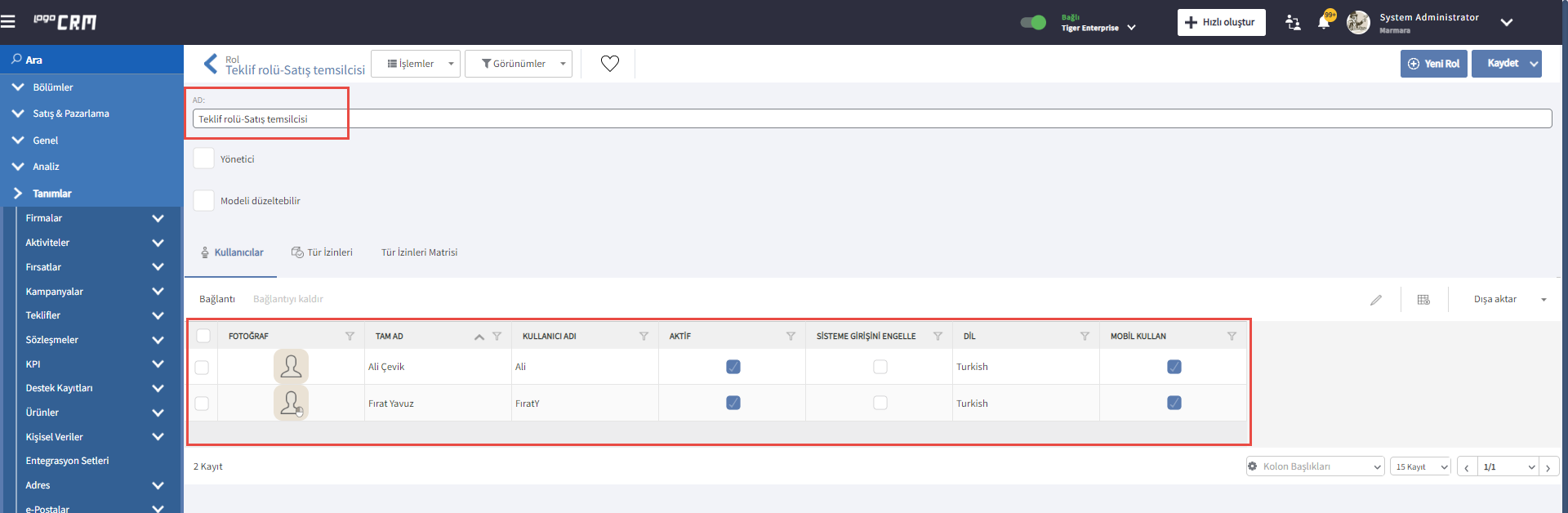
7. Tüm roller listelendiğinde, sadece Administrator rolü için Yönetici işaretli olmalıdır. Eğer farklı bir rol içerisinde yönetici izni seçilirse, diğer rollerin bir etkisi olmaz ve kullanıcı tüm yetkilere sahip olur.